Jäähdyttimen pyörimisnopeuden asettaminen kannettavalle tietokoneelle

- 4675
- 788
- Tyler Kozey
Tuuletin tai jäähdytin (kuten sitä kutsutaan myös) on suunniteltu jäähdyttämään tietokoneen yksityiskohdat, jotka kuumenevat käytön aikana. Kuitenkin tapahtuu, että osia ei ylikuumene, ja jäähdytin toimii liian aktiivisesti aiheuttaen liikaa melua. On myös päinvastainen tilanne: kun tietokone lämmitetään ja tuuletin ei halua toimia ollenkaan. Tässä artikkelissa keksimme, kuinka lisätä tai päinvastoin vähentää jäähdyttimen pyörimisnopeutta kannettavalla tietokoneella.

Voit lisätä tai vähentää tuulettimen nopeusohjelmaa
Tuulettimen pyörimisnopeus määrää emolevyn perusteella, joka perustuu BIOS: ssa sijaitseviin asetuksiin. Vain niin osoittautuu, että nämä asetukset eivät ole aina optimaalisia, ja tämä puolestaan johtaa siihen, että kannettava tietokone joko aiheuttaa melua ikään kuin yrittäisi lentää ylös tai epäröi, jotta voit polttaa itsesi. Tämä ongelma voidaan ratkaista suoraan BIOS: ssa tai kolmannen osapuolen ohjelmien avulla. Harkitse kaikkia menetelmiä.
BIOS: n läpi asettaminen ei välttämättä näytä kovin kätevältä, koska tämä menetelmä ei aina toimi niin hyvin kuin haluaisimme. Ja jos sinun on määritettävä kaikki manuaalisesti, liikkeellä ja nopeasti, täällä BIOS ei ole lainkaan avustaja. Jos sinulla ei ole kannettavaa tietokonetta, vaan kiinteää tietokonetta, jäähdytin ei välttämättä ole kytketty emolevyyn, mikä tekee kokoonpanosta BIOS: n kautta täysin mahdotonta.
Kätevin vaihtoehto on käyttää erityistä ohjelmistoa tuulettimen pyörimisnopeuden säätämiseen. Samanlaisia ohjelmistotuotteita on riittävästi, on jopa jotain valittavaa.
Yksinkertainen, hyvä ja mikä tärkeintä, ilmainen SpeedFan -ohjelma ratkaisee täydellisesti tehtävän, analysoimme tätä apuohjelmaa yksityiskohtaisesti sen mukavuuden ja suosion takia. Sen käyttöliittymä on melko yksinkertainen ymmärtämiselle, ja siksi jopa venäläisyyden puute ei todennäköisesti aiheuta vaikeuksia sen kanssa työskennellessä.
SpeedFan -asennus on vakiona, emme asu siinä. Välittömästi asennuksen jälkeen apuohjelma kerää kaikki tarvittavat tiedot tietokoneelle asennetuista tuulettimista ja näyttää sen sinulle luettelona.
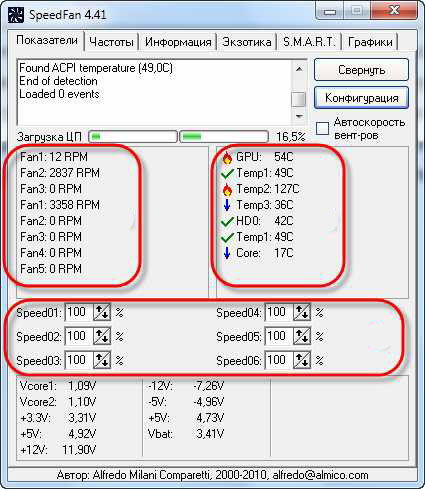
Punaiset ovat alueita, joihin olisi kiinnitettävä huomiota. Ylälohko osoittaa kunkin jäähdyttimen pyörimisnopeuden kierrosluvulla (kierrokset minuutissa) ja alemmassa - niiden parametrit, jotka voidaan säätää. Yläyksikön suhteen CPU -käyttö näyttää prosessorin työmäärän (erillinen asteikko jokaiselle ytimelle). Jos laitat laatikon automaattiseen tuulettimen nopeuteen, pyörimisnopeus asennetaan automaattisesti. Tätä toimintoa ei suositella sen tehottomuuden vuoksi. Lopulta ohjelma ei asennettu automaattiseen, vaan manuaaliseen viritykseen. Ikkunassa voi olla myös lomake:
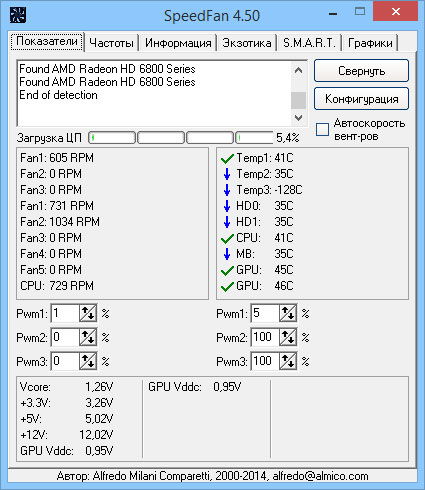
Jos tuuletin ei ole kytketty emolevyyn, vaan virtalähteeseen, arvoja ei näytetä. Tässä ei ole syyllisyyttä, se tehtiin oletuksena. Jos haluat parametrien näyttävän ja kaikki jäähdyttimet määritetään, sinun on palautettava ne emolevylle.
Voit säätää kunkin tuulettimen pyörimisnopeutta lohkolla nopeusparametreilla. Aseta vain arvojen arvot prosentteina. Jäähdyttimien sammuttamista ei ole erittäin suositeltavaa, koska se voi johtaa kannettavan tietokoneen ylikuumenemiseen ja hajoamiseen.
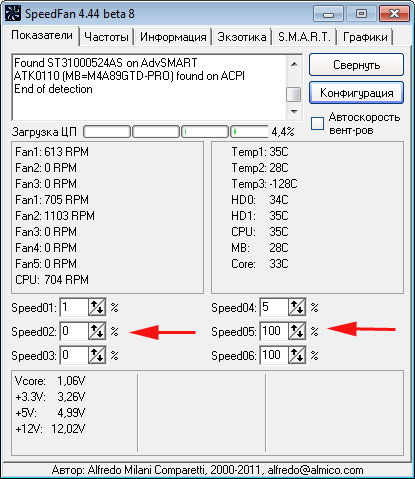
Jos et tiedä, mikä jäähdytin toimii väärin, sinun on muutettava kukin nopeusarvo, kunnes huomaat eron korvan mukaan. Huomaa, että prosenttiosuus asettamasi arvo on vakio, ts. Se ei muutu työmäärän mukaan riippuen.
Erillinen tarina - näytönohjainfani. Juuri tämä osa kannettavaa tietokonetta kuumenee usein voimakkaammin kuin kaikki, mikä tarkoittaa, että jäähdyttimen oikea työ on erityisen tärkeä tässä. Fanin määrittäminen näytönohjaimella MSI Afterburner -ohjelma soveltuu hyvin. Hän työskentelee kaikkien videokorttien kanssa, mikä tekee siitä erittäin mukavan. Tässä apuohjelmassa automaattinen nopeusasetus on oletuksena. Tämä toiminto tulisi irrottaa.
Aseta vaadittu nopeusarvo liukusäädintä käyttämällä. Lähistöllä olevassa kaaviossa kaikki muutokset näytetään. Tämän ansiosta on kätevää valita optimaaliset asetukset.

MSI Afterburner -apuohjelmalla on kyky osoittaa tietyn lämpötilan nopeus. Aseta nämä arvot painamalla Asetukset -painiketta siirtymällä "jäähdyttimeen" -osaan. Täällä sinun on laitettava laatikko "Ota ohjelmiston käyttäjän abstrakti käyttöön", minkä jälkeen voit siirtää pisteitä vihreällä viivalla, asettamalla tarvittavat nopeudet vastaaville lämpötiloihin.
Askel askeleelta näiden vinkkien jälkeen voit helposti säädellä tietokoneessa olevien tuulettimien toimintaa. Tärkeintä on olla varovainen asettaessasi, jotta tietokoneesi komponentit eivät poista käytöstä. Lue, kokeile, kirjoita kommentteihin, kuinka paljon artikkeli auttoi sinua, samoin kuin mahdolliset vaikeudet perustamisessa.
- « Kuinka asentaa ja vilkkua ASUS RT-N53 -reititin
- Kuinka työskennellä pudotusluettelon kanssa Excelissä »

